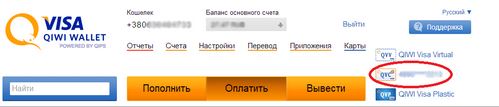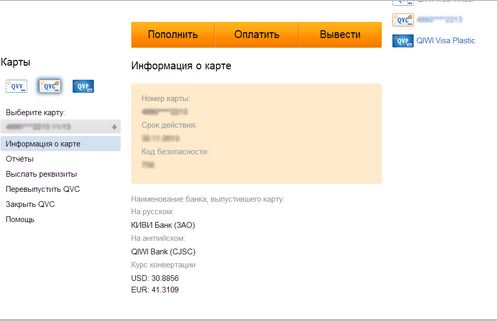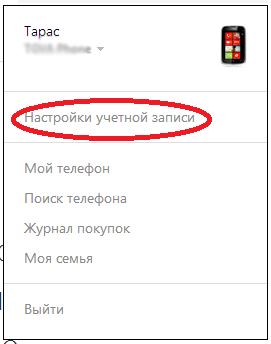Как добавить банковскую карту к учетной записи LiveID
Процесс покупок в онлайн-системе Microsoft очень не прост. Система принимает платежи только через банковские карты. Возможности покупки через сим-карту, к сожалению, нету. А что же делать, если Вы хотите купить приложение, а у Вас нету анлока или банковской карты? Эта инструкция специально для Вас.
Всю процедуру мы проделаем не отходя от компьютера. Бегать по банках не придется. Для того, чтобы успешно привязать карту нам нужы:
- компьютер;
- учетная запись Windows Live ID;
- учетная запись системы QIWI;
- смартфон;
- деньги;
- терпение;
1 Шаг.
Заходим на сайт системы платежей QIWI и регистрируемся в ней. Учетная запись будет привязываться к Вашему номеру телефона. Поддерживаются большинство стран СНГ. После успешной регистрации, на Ваш телефон придет сообщение с кодом к Вашей учетной записи. Запомните его или запишите где-нибудь.
2 Шаг.
Регистрируем банковскую карту QIWI Visa Card. Внимание! Необходимо регистрировать именно этот типа карт. Карту QIWI Virtual (QVV) система Microsoft почему-то не принимает. Чтобы открыть банковскую карту необходимо нажать на поле слева с надписью QIWI VISA CARD.
Внимательно заполните все поля, в том числе паспортные данные. Лучше всего запишите все, что вводите, так как потом необходимо будет все переписать с точностью до символа, в систему Microsoft. Когда карта будет создана, она будет отображаться в том же меню слева. Нажмите на него и в меню справа, отправьте свои реквизиты на телефон. Их надо будет вводить при привязке карты.
3 Шаг.
Переходим на сайт Windows Phone. Вводим свои данные (логин и пароль) и переходим в настройки учетной записи.
Откроется меню Вашей учетной записи. Справа будет надпись "Изменение сведений об оплате" - нажимаем на него. Снова вводим пароль (не ругайте майкрософт за это, лучше поблагодарите, это ведь делается ради безопасности Ваших же данных и денег).
Теперь мы попали на страницу добавления банковских данных. Имейте в виду, что реквизиты, которые Вы выслали на свой телефон нельзя никому показывать и разглашать. Это конфиденциальные данные.
Выбираем тип карты - VISA
Вводим номер карты - длинный код (пришел на смс, на сайте отображается частично для предотвращения несанкционированного использования карты) из 16 символов.
Вводим дату окончания карты в формате мм/гг. Дату окончания строка можно увидеть на сайте QIWI в меню карты или в смс с реквизитами, которые мы отправили на телефон.
Вводим проверочный код. Также можно увидеть на сайте. Называется он CVV-код или проверочный код.
Указываем точное имя, которое мы вписывали при регистрации карты. Символы должны совпадать символ-в-символ.
В поле "Адрес выставления счета" указываем адресу и номер телефона, опять же, те, которые записаны в системе QIWI.
Переходим далее. Если привязка выполнена успешно, карта будет отображаться в меню "Изменение сведений об оплате", а при попытке купить приложение, кнопка "купить" будет доступна. Также за привязку снимается 33 руб. со счета.
Несколько замечаний:
- если Вы купили приложение - вернуть за него деньги не получится, поэтому, хорошенько думайте, нужно ли оно Вам, прежде чем покупать;
- приложения можно покупать в кредит. Обычно, системе необходимо 4-5 дней, чтобы провести покупку. Даже если у Вас на карте 0 руб, Вы сможете покупать приложения. Но не думайте, что нагрянула халява. Через 5 дней, система сообщит, что необходимо обновить данные учетной записи из-за того, что невозможно снять деньги с карты. После обновления карты, с Вас снимут еще 33 руб. Так что лучше не покупайте в кредит, если не хотите переплачивать.
- если Вы купили приложение один раз, оно привязывается навечно. Даже если Вы потом удалите его, приложение можно будет установить повторно. Для этого нажмите снова купить, а система проверит, платили ли Вы за приложение и успешно сообщит об этом. Интересный факт: если Вы установили приложение, которое публикуется бесплатно, потом удалили его, а приложение вдруг стало платным, покупать его не придется, так как Вы уже устанавливали его один раз.
- может быть так, что карта не привяжется с первой попытки, а деньги снимут. Просто подождите немного и карта определится в системе. Если деньги сняли - операция прошла успешно.
- если при попытке покупки приложения, Marketplace сообщает о отсутствии карты, а деньги за подключение сняли, зайдите на сайт windowsphone.com, найдите приложение, купите его на сайте и отправьте ссылку на загрузку себе на почту. Если ссылка отправилась - все прошло успешно.